Windows + Print Screen 키를 사용하여 스크린 샷을 캡처 한 경우 Windows가 모든 스크린 샷을 기본 "스크린 샷"폴더에 저장됩니다. Windows 11에서 스크린샷 폴더 위치를 변경하는 방법에 대해 알아보겠습니다.

1. 기본 스크린샷 폴더 위치
Windows 11에서 스크린샷을 찍는 방법에는 여러 가지가 있지만 널리 사용되는 두 가지 방법은 Print Screen 키를 사용하는 것과 Windows+Print Screen Windows 11 키보드 단축키를 사용하는 것입니다. Print Screen 키를 눌러 스크린샷을 찍으면 이미지가 클립보드에 복사됩니다. 그런 다음 캡처 도구를 사용하거나 원하는 이미지 편집기에 이미지를 붙여넣어 파일로 저장해야 합니다.
반면에 Windows + Print Screen 바로 가기를 사용하면 이미지가 PC에 직접 저장됩니다. 스크린샷은 "Pictures" 폴더 내의 전용 "Screenshots" 폴더에 저장됩니다. 일반적으로 기본 스크린샷 폴더는 다음 위치에서 찾을 수 있습니다.
C:\Users\<username>\Pictures\Screenshots
2. 스크린샷의 사용자 지정 위치 설정
1. 사진 폴더(C:\Users\<username>\Pictures)로 이동하여 스크린샷 폴더를 마우스 오른쪽 버튼으로 클릭하고 "속성"을 선택합니다.
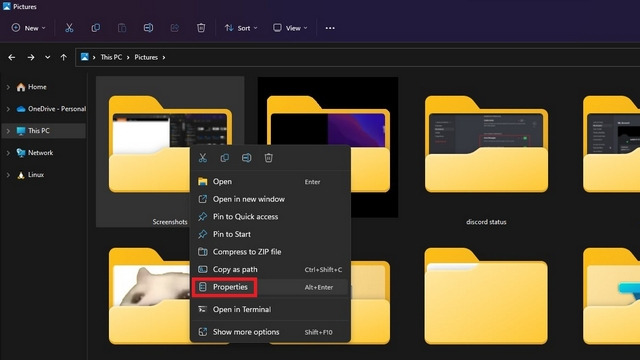
2. "위치" 탭으로 전환하고 "이동" 버튼을 클릭하여 모든 스크린샷을 저장할 새 폴더를 선택합니다.
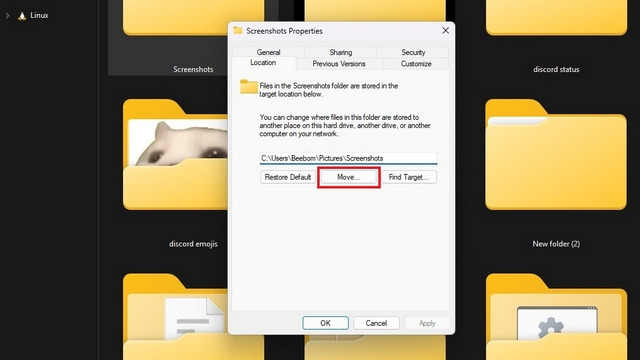
3. 파일 선택기 인터페이스에서 스크린샷에 사용할 새 폴더로 이동하여 "폴더 선택"을 선택합니다.
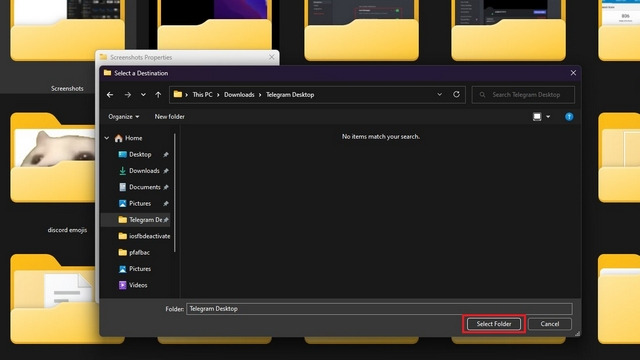
4. 스크린샷의 새 대상을 선택한 후 "확인" 또는 "적용"을 클릭하여 변경 사항을 확인합니다.
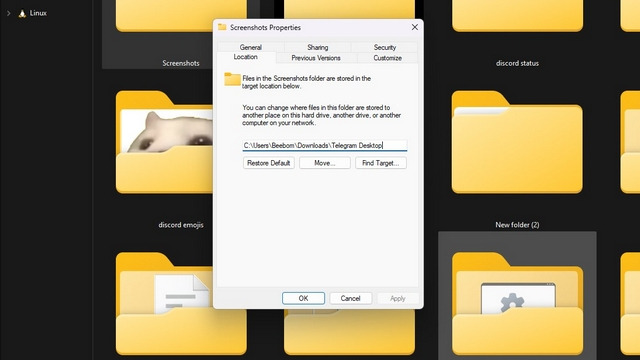
5. Windows에서 이전 폴더의 모든 스크린샷을 새 폴더로 이동하라는 메시지가 표시됩니다. 이것은 선택적 단계이며 모든 이전 스크린샷을 이전 위치에 유지하도록 선택할 수 있습니다.
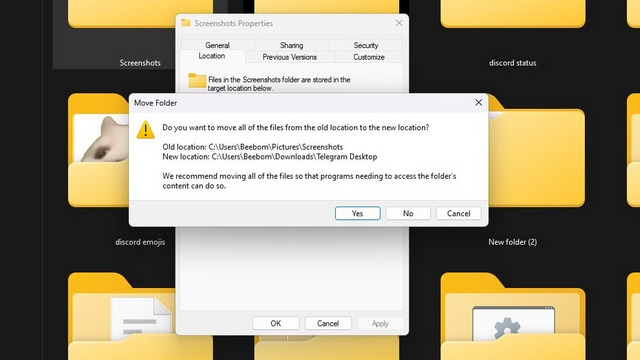
6. "기본값 복원" 버튼을 클릭하여 Windows 11에서 '사진\ 스크린샷'을 기본 스크린샷 폴더로 다시 사용할 수 있습니다.
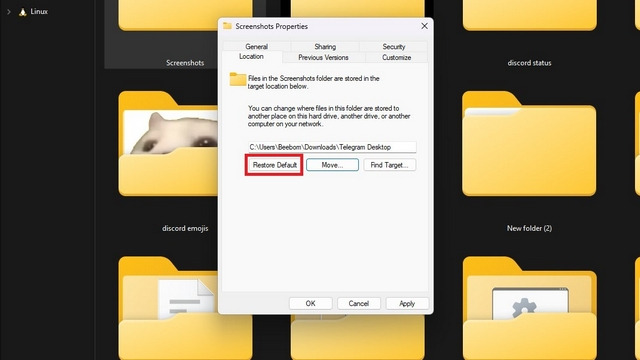
'OS > 윈도우' 카테고리의 다른 글
| 윈도우11 앱을 제거하는 방법 (0) | 2024.11.16 |
|---|---|
| 윈도우11 잠금화면 시계형식 변경하는 방법 (0) | 2024.11.16 |
| 윈도우11 메모리 문제를 해결하는 방법 (0) | 2024.11.15 |
| 윈도우11 디스크오류 복구하는 방법 (0) | 2024.11.15 |
| 윈도우11 기본 다운로드 위치를 변경하는 방법 (0) | 2024.11.15 |